IPhone WiFi se zapíná automaticky: Jak to snadno opravit?
Různé / / August 05, 2021
Apple Ecosystem vždy nabízí něco jedinečného, pokud jde o funkce. WiFi WiFi připojení je jeden takový atribut, který nabízí snadné propojení s jinými síťovými zařízeními. Má to však háček. Určitě jste si všimli, že jste vypnuli WiFi z Řídicího centra. Později se však WiFi automaticky zapne a připojí se k síti (po detekci), kterou jste uložili dříve.
Někteří lidé mohou považovat za trochu nepříjemné vidět, jak se Wi-Fi aktivuje sama. To způsobí vybití baterie ze zařízení. Je to něco, co lze v aplikaci Nastavení trvale vypnout. Rychlé zapnutí / vypnutí provedené z Řídicího centra je pouze na okamžik omezit připojení. V této příručce budeme hovořit o tom, jak správně vypnout iPhone WiFi, aby se neaktivoval sám. Také jsem zmínil, proč k tomuto problému dochází.? Někteří noví uživatelé Apple iPhone si myslí, že je to nějaký druh chyby. Nejedná se o chybu, ale o funkci, která umožňuje snadné připojení k síti.

Příbuzný | Jak zakázat gesto dosažitelnosti na iPhone
Proč se iPhone WiFi zapíná automaticky.?
Pokud přejedete prstem dolů nebo nahoru na domovskou obrazovku iPhonu a otevřete ovládací centrum, uvidíte widget WiFi. Jednoduše na něj klepnutím zapnete nebo vypnete. Dlouhým stisknutím jej rozbalte a přejděte do nastavení WiFi, pokud chcete provést nějaké změny v nastavení sítě.
Když deaktivujete WiFi z řídicího centra, zůstane pouze po dobu 24 hodin. Pak se WiFi další den připojí samo. Je dobré, že se nemusíte opakovaně zapínat a poté vybrat síť, ke které se chcete připojit. Okamžité připojení ušetří několik minut ručního nastavení připojení.
V okamžiku, kdy klepnete na ikonu WiFi v Ovládacím centru, přepnete ji a vypnete, zobrazí se zpráva „Odpojení WiFi v okolí do zítřka“. Podívejte se na screenshot níže z mého iPhone.
Jak problém vyřešit?
Jednoduchým způsobem, jak zastavit připojení WiFi k síti iPhone, je odpojení od aplikace Nastavení. Tento trik je však opět zkrácen. Pokud restartujete iPhone, přesunete se na jiné místo nebo se pokusíte znovu připojit k předem uložené síti pomocí zástupce Řídicího centra, automaticky se obnoví připojení.
- Jít do Nastavení Aplikace
- Klepněte na Wi-Fi pro zobrazení nastavení WiFi a všech dříve uložených sítí.
- Měli byste vidět, že existuje možnost Wi-Fi s přepínačem vedle. Klepněte na přepínač šedě / deaktivujte Wi-Fi.

- Když vypnete Wi-Fi z Nastavení, všechna nastavení a možnosti zmizí.

Průvodce | Jak opravit Apple Pay na vašem iPhone, pokud nefunguje
Alternativní metoda pro automatické zastavení připojení WiFi WiFi
Existuje další způsob, jak zabránit automatickému připojení k jakékoli síti. Musíte zapomenout / odebrat síť, kterou jste uložili do svého iPhone. Jedinou nevýhodou je, že se musíte znovu připojit k sítím s přihlašovacími údaji pokaždé, když si skutečně přejete síť používat. Pokud si tedy chcete tuto metodu zvolit, poznamenejte si někde heslo.
- otevřeno Nastavení Aplikace> Přejít na Wi-Fi
- Klepněte na modrou i vedle uložené sítě, na kterou chcete zapomenout
- Na další obrazovce klepněte na Zapomeňte na tuto síť
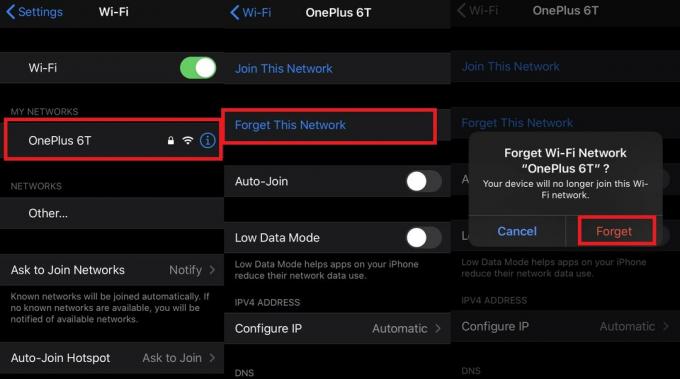
- Rozhodnutí potvrďte klepnutím Zapomenout
Poznámka
Možnost automatického připojení můžete také deaktivovat v nastavení připojené sítě Wi-Fi.
To je vše o tajemství obklopujícího iPhone, který se automaticky připojuje k WiFi, i když jej odpojíte. Tato příručka je obvykle určena těm uživatelům, kteří jsou velmi opatrní při používání baterie v zařízení. Jinak je spousta lidí v pohodě, když se iPhone WiFi automaticky připojuje k předem uloženým sítím.
Číst dále,
- Jak vyloučit aplikace pro iPhone z funkce Screen Time
- FaceTime Live Photos nefunguje na iPhone: Jak opravit
Swayam je profesionální tech blogger s magisterským studiem počítačových aplikací a má také zkušenosti s vývojem systému Android. Je oddaným obdivovatelem Stock Android OS. Kromě technologických blogů miluje hraní, cestování a hraní / výuku kytary.

![Jak nainstalovat Stock ROM na Walton Primo RX5 [Firmware File / Unbrick]](/f/b7858b61c7aadadd2359c69acf945ce2.jpg?width=288&height=384)
![Jak nainstalovat Stock ROM na Yepen 5A [Firmware Flash File / Unbrick]](/f/fa9a8c6b0c0eb829fdcc187991bc6a8a.jpg?width=288&height=384)
![Snadná metoda pro rootování telefonu Asus ROG 2 pomocí Magisk [není potřeba TWRP]](/f/9b72a13d0b93c81952d46d37492760f2.jpg?width=288&height=384)